
Talaan ng mga Nilalaman:
- May -akda John Day [email protected].
- Public 2024-01-30 13:14.
- Huling binago 2025-01-23 15:13.

Kung nais mo nang kanal ang standard na pagtatanghal ng slide o mga format na tri-fold, maaaring masisiyahan ka sa paggawa ng isang pasadya, nakikipag-usap na eksibit na pinapagana ng Scratch program, isang Makey Makey board, at pangunahing mga materyales sa bapor!
Sinusuportahan ng aktibidad na ito ang mga batang gumagawa sa pamamagitan ng pagbibigay ng isang mayamang pagkakataon para sa paggalugad, pag-tinkering, at paglalaro habang nagtatrabaho rin sa pangunahing programa, engineering, at paggawa ng circuit.
Hakbang 1: Mga Kagamitan

- Makey Makey kit
- isang Chromebook o laptop
- Scratch ng account sa programa
-
Misc. panggawang gamit:
- poster board
- gunting
- mga marker
- kondaktibong tape (o aluminyo palara)
- mainit na pandikit
- folder ng buto
Hakbang 2: Lumikha ng Poster

Susunod, magpasya sa paksang nais mong idagdag ang mga interactive na tampok. Sa halimbawang ito, ang mga mag-aaral sa ika-3 baitang ay nag-aaral ng mga system ng katawan.
Gumuhit ng larawan, gumuhit, at lagyan ng label kung kinakailangan.
Hakbang 3: Ihanda ang Poster para kay Makey Makey



Upang kumonekta sa isang board na Makey Makey, kakailanganin mong baguhin ang poster nang kaunti.
Una, pumili ng limang mga spot sa poster na nagpapahiram sa kanilang sarili sa isang elemento ng media, tulad ng tunog, animasyon, at teksto na ipapakita sa isang laptop kapag na-trigger.
Susunod, butasin ang mga lokasyon na iyong napili, pagkatapos ay baligtarin ang poster. Sa lapis, subaybayan ang mga landas ng circuit na nag-orginate mula sa bawat butas at sa likuran ng poster board (limang kabuuan).
Pagkatapos ay sundin ang tanso tape kasama ang mga landas. Ito ay tumutugma sa limang puntos sa board ng Makey Makey, ang mga koneksyon sa Up, Down, Left, Right, at Spacebar.
Hakbang 4: Ikonekta ang Poster sa Makey Makey

Mag-clip ng limang mga clip ng buaya mula sa pataas, Pababa, Kaliwa, Kanan, at Spacebar na posisyon sa limang mga path ng tape ng tanso sa poster, na may isang clip bawat daanan.
Sa poster, lagyan ng label kung aling "key" mula sa board ng Makey Makey ang nakakonekta sa bawat indibidwal na tanso ng circuit ng tanso tape, na makakatulong sa mga paparating na hakbang.
Huwag kalimutan na maglakip din ng isang huling clip ng buaya sa seksyong "Earth" ng Makey Makey board, gagana ang anumang posisyon.
Hakbang 5: Lumikha ng Media sa Scratch


Sa ilang mga bloke lamang, maaari kang magdagdag ng animasyon, teksto, tunog, at musika sa iyong poster!
Sa Scratch, mag-click sa seksyong "Mga Kaganapan" sa Orange at i-drag ang "Kapag pinindot ang space key" i-block sa lugar ng script. Gagawin mo itong kabuuang limang oras.
Susunod, gamit ang drop down na menu sa mga bloke na ito, italaga ang bawat isa sa isang kaukulang "key" sa Makey Makey (ie Up, Down, Left, Right). Sa kabutihang palad, tapos na ang "puwang" na susi!
Ang limang mga bloke na ito ang magiging batayan para sa kung paano ang computer, na tumatakbo sa Scratch, ay tutugon sa mga input mula sa Makey Makey board kapag na-trigger.
Sa ipinakita na sample code, ang pagpapalitaw ng mga pindutan ay magdudulot ng isang audio file upang i-play.
Para sa higit pang mga halimbawa ng iba pang mga posibilidad, na napakarami para sa itinuro na ito, tingnan ang seksyong Mga Bagay na Dapat Subukan sa website ng Scratch.
Kapag naidagdag mo na ang lahat ng mga elemento na nais mong isama para sa poster, oras na upang subukan ang pag-set up.
Hakbang 6: Subukan Ito


Para sa proyektong ito, upang ma-trigger ang mga interactive na elemento, kakailanganin mong maging bahagi ng circuit!
Upang magawa ito, siguraduhin muna na ang iyong programa sa Scratch ay tumatakbo, ang board ng Makey Makey ay konektado sa pamamagitan ng USB sa computer, at lahat ng mga clip ng buaya mula sa pisara ay nakakabit sa tamang mga landas ng circuit ng coper tape sa poster.
Susunod, hawakan ang libreng dulo ng clip ng buaya na nakakonekta sa "Earth" sa board na Makey Makey.
Panghuli, gamit ang iyong kabilang kamay, pindutin ang alinman sa mga interactive na puntos na ginawa mo nang mas maaga. Sa screen ng computer, dapat mong makita ang media na iyong nilikha sa Scrach na aktibo. Kung hindi, maaaring kailanganin mong gumawa ng ilang pag-debug sa pag-setup, alinman sa mga circuit, koneksyon, at / o programa.
Hakbang 7: Ibahagi


Ang iba ay bahala na sayo. Ang mga poster ay maaaring mailagay nang praktikal kahit saan, at maaaring mai-aktibo ng isang tao o kahit isang pangkat ng mga tao na magkahawak.
Good luck at masayang paggawa!
Inirerekumendang:
Paano Gumawa ng isang Drone Gamit ang Arduino UNO - Gumawa ng isang Quadcopter Gamit ang Microcontroller: 8 Hakbang (na may Mga Larawan)

Paano Gumawa ng isang Drone Gamit ang Arduino UNO | Gumawa ng isang Quadcopter Gamit ang Microcontroller: PanimulaBisitahin ang Aking Youtube Channel Ang isang Drone ay isang napakamahal na gadget (produkto) na bibilhin. Sa post na ito tatalakayin ko, kung paano ko ito magagawa sa murang ?? At Paano mo magagawa ang iyong sarili tulad nito sa murang presyo … Sa India ang lahat ng mga materyales (motor, ESC
Paano Gumawa ng isang Interactive Sound Wave Print: 8 Hakbang (na may Mga Larawan)

Paano Gumawa ng isang Interactive Sound Wave Print: Sa tutorial na ito ipapakita namin sa iyo kung paano gumawa ng isang interactive na sound wave print sa loob ng isang frame ng larawan, upang maaari mong makita at marinig ang iyong paboritong kanta nang sabay-sabay! Kapag hinawakan mo ang naka-print sa pamamagitan ng baso ng frame, gagampanan nito ang anak na lalaki
Gumawa Tayo ng isang Walking Robot Na May Isang Coca-Cola Tin sa Bahay: 6 na Hakbang (na may Mga Larawan)

Gumawa Tayo ng isang Walking Robot Sa Isang Coca-Cola Tin sa Tahanan: Kamusta sa lahat, ako ay Merve! Gagawa kami ng isang robot na naglalakad kasama ang isang Coca-cola lata sa linggong ito. * _ * Magsimula na tayo! ** PLEASE VOTE FOR This PROJECT IN STICK IT CONTEST
Paano Gumawa ng isang Autonomous Basketball Playing Robot Paggamit ng isang IRobot Lumikha Bilang Base: 7 Mga Hakbang (na may Mga Larawan)

Paano Gumawa ng isang Autonomous Basketball Playing Robot Paggamit ng isang IRobot Lumikha Bilang Base: Ito ang aking entry para sa hamon sa iRobot Lumikha. Ang pinakamahirap na bahagi ng buong prosesong ito para sa akin ay ang pagpapasya kung ano ang gagawin ng robot. Nais kong ipakita ang mga cool na tampok ng Lumikha, habang nagdaragdag din sa ilang robo flair. Lahat ng akin
Gumawa ng isang IPod Speaker Mula sa isang Hallmark Music Card: 6 Mga Hakbang (na may Mga Larawan)
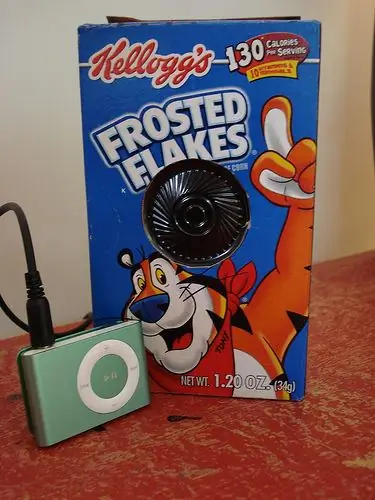
Gumawa ng isang IPod Speaker Mula sa isang Hallmark Music Card: Nakuha mo ba ang isa sa mga kard para sa iyong kaarawan na nagpe-play ng musika kapag binuksan mo ito? Huwag mong itapon! Sa kaunting tulong mula kay Tony the Tiger, maaari mo itong magamit bilang isang speaker para sa iyong iPod
